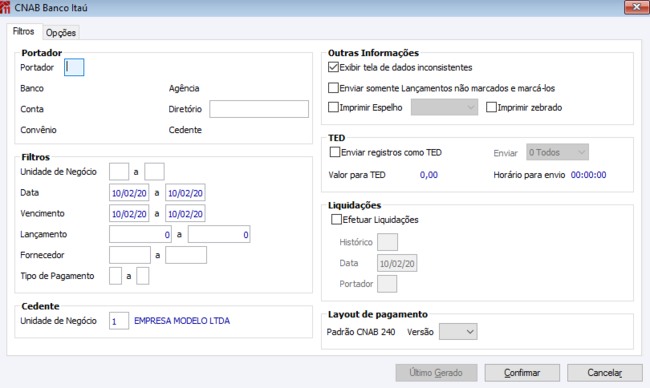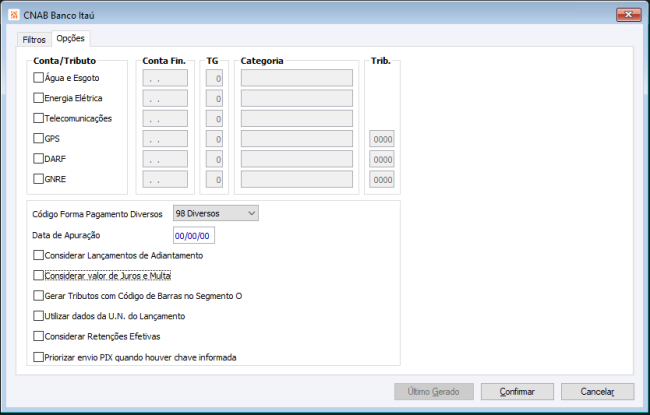GF Transmite Itaú
Finanças >
Gestão Financeira >
Rotinas >
EDI >
Transmite >
Remessa Pagamentos Bancários >
Itaú
Índice
Guia Filtros
Grupo Portador
Grupo Filtros
Unidade de Negócio: informe o código da Unidade de Negócio inicial e final que você deseja filtrar para o relatório.
Data: informe a data de emissão inicial e final das notas fiscais que você deseja filtrar para o relatório.
Vencimento: informe a data de vencimento inicial e final dos lançamentos financeiros que você deseja filtrar para o relatório.
Lançamento: informe a numeração do lançamento inicial e final que você deseja filtrar para o relatório.
Fornecedor: Informe o código do fornecedor inicial e final que você deseja filtrar para o relatório.
Tipo de Pagamento: informe o tipo de pagamento inicial e final que você deseja filtrar para o relatório.
Grupo Cedente
Grupo Outras Informações
Exibir tela de dados inconsistentes: quando selecionada esta opção irá listar um relatório com as suas respectivas inconsistências não gerando o arquivo. Desta forma é garantida a integridade do arquivo para que não seja enviado ao Banco com inconsistência por falta de informações.
Enviar somente Lançamentos não marcados e marcá-los: quando selecionada esta opção irá marcar os Lançamentos que forem informados na rotina marcando a opção: ‘Remessa Enviada’ da guia Complemento do Lançamento.
Imprimir Espelho: tem duas opções para imprimir o Relatório Espelho de forma Simplificada ou Detalhada, também com a opção de imprimir zebrado ou não.
Grupo TED
Enviar registros como TED: quando selecionada esta opção irá realizar o pagamento via transferência bancária como TED (Transferência Eletrônica Disponível).
0- Todos: será considerado todos os Lançamentos Financeiros filtrados na rotina.
1- Menores: será considerado os Lançamentos Financeiros com valores para TED menores que R$ 5000,00 filtrados na rotina.
2- Maiores: será considerado os Lançamentos Financeiros com valores para TED maiores e igual a R$ 5000,00 filtrados na rotina
Grupo Liquidações
Efetuar Liquidações: quando selecionada esta opção será liquidado os lançamentos filtrados na rotina.
Histórico: informar o Histórico desejado para as liquidações.
Data: informar a Data desejada para as liquidações.
Portador: informar o Portador desejado para as liquidações.
Layout de pagamento
Padrão CNAB 240 Versão: conforme os layouts disponibilizados pelo Banco.
- 060
- 080
- 082
- 083
Guia Opções
Grupo Conta/Tributo
Água e Esgotos: quando selecionada, é possível informar a Conta Financeira referente a esta despesa.
Energia Elétrica: quando selecionada, é possível informar a Conta Financeira referente a esta despesa.
Telecomunicações: quando selecionada, é possível informar a Conta Financeira referente a esta despesa.
GPS: quando selecionada, é possível informar a Conta Financeira referente a esta despesa e o código do Tributo a ser gerado no arquivo CNAB do Banco.
Caso informado este código de tributo será considerado para todos os lançamentos gerados na rotina.
Quando não informado o código do Tributo na rotina será considerado o código informado no Lançamento Financeiro.
DARF: quando selecionada, é possível informar a Conta Financeira referente a esta despesa e o código do Tributo a ser gerado no arquivo CNAB do Banco.
Caso informado este código de tributo será considerado para todos os lançamentos gerados na rotina.
Quando não informado o código do Tributo na rotina será considerado o código informado no Lançamento Financeiro.
GNRE: quando selecionada, é possível informar a Conta Financeira referente a esta despesa e o código do Tributo a ser gerado no arquivo CNAB do Banco.
Campos
Código Forma Pagamento Diversos: possui as seguintes opções: “20 Fornecedores” e “98 Diversos”, sendo assim quando gerado o registro Header de Lote, nas posições 10 e 11 para os Segmentos N (sem código de barras) e O (com código de barras), será informado o valor da opção do campo.
IMPORTANTE
Quando o pagamento for relativo aos Tributos (DARF ou GPS), o sistema irá gerar sempre independente da opção selecionada o Tipo de Pagamento igual a 22 (TRIBUTOS) e a Forma de Pagamento igual a 16 (DARF NORMAL) ou 17 (GPS – GUIA DA PREVIDÊNCIA SOCIAL).
Data de Apuração: quando informada, será gravado no ‘Segmento N’, como o período de apuração, se não, gravará a data de emissão do Lançamento.
Considerar Lançamentos de Adiantamento: quando selecionada esta opção são considerados Lançamentos de Vale Adiantamentos para remessa.
Considerar valor de Juros e Multa: quando selecionada, calcula os valores de Juros/Multa do Lançamento Financeiro.
Gerar Tributos com Código de Barras no Segmento O: quando selecionada esta irá gerar para Pagamentos de Tributos o registro do Segmento O. Esta opção é válida apenas para a Versão 080 do layout.
Utilizar dados da U.N do Lançamento: quando selecionada o sistema busca as informações referentes à Unidade de Negócio indicada no Lançamento, caso contrário, busca da Unidade de Negócio Padrão da Configuração ‘GE – AM – 21 – Unidade de negócio padrão’.
Considerar Retenções Efetivas: quando selecionada, gera para o segmento das posições (99-114), o valor do Lançamento menos as retenções, cujo a DARF seja efetivo e estejam liquidadas.
Priorizar envio PIX quando houver chave informada: O Banco Itaú possibilita em sua forma de envio de arquivo de Remessas Bancárias de Pagamento a forma de pagamento PIX. Através disso a rotina de CNAB Remessas de Pagamentos Bancários Itaú, passa ser possível enviar esse registro com a forma de pagamento PIX.
O objetivo desta funcionalidade é gerar arquivos distintos, ou seja, separados para determinadas operações ou juntos dependendo da parametrização e das opções selecionadas. Tudo isso para permitir o envio com a nova forma de pagamento PIX no arquivo a ser gerado.
Através desta alteração passa ser possível parametrizar no cadastro Empresas/Pessoas menu lateral Contas Correntes, cadastrar uma Chave de acesso para o PIX.
Mais informações, consulte o manual GF - Como Fazer - Gerar Remessas de Pagamentos Bancárias Itaú com Chave PIX.
Botões
Botão Confirmar:
Botão Cancelar: